
轻松安装Win10虚拟Win7系统的详细教程
时间:2024-11-05 21:28:35
引言
在现代计算机操作中,许多人需要同时使用多个操作系统,以满足不同的工作需求和软件兼容性。在这种情况下,使用虚拟机就成为了一种便捷的解决方案。本文将为您详细介绍如何在Windows 10系统上安装虚拟Windows 7系统的具体操作步骤,帮助您轻松实现这一目标。
准备工作
在安装虚拟Win7之前,您需要进行一些准备工作,以确保系统可以顺利运行。以下是您需要检查和准备的事项:
- 确保您的计算机硬件配置满足安装虚拟机的要求,包括CPU、内存、显卡等。
- 下载并安装虚拟机软件,如VMware Workstation或Oracle VM VirtualBox。
- 准备好Windows 7安装镜像文件(ISO格式),可以从微软官方网站或其他可信来源下载。
- 确保虚拟机可以访问足够的磁盘空间,至少需要20GB以上。
安装虚拟机软件
首先,您需要选择并安装一款虚拟机软件。以下是以VirtualBox为例的安装步骤:
- 访问VirtualBox官方网站,下载适合Windows操作系统的安装包。
- 双击安装包进行安装,按照提示完成安装过程。
- 安装完成后,启动VirtualBox软件。
创建虚拟机器
在虚拟机软件中创建一个新的虚拟机器,以便安装Windows 7系统。具体步骤如下:
- 在VirtualBox主界面中,点击“新建”按钮。
- 输入虚拟机器的名称(如“Windows 7”),选择类型为“Microsoft Windows”,版本选择“Windows 7(64-bit或32-bit,视您的安装镜像而定)”。
- 点击“下一步”,分配内存(建议至少2048MB)。
- 选择“创建虚拟硬盘”,然后点击“创建”。建议选择VDI(VirtualBox磁盘映像)格式。
- 选择“动态分配”以便根据需要自动分配磁盘空间。然后分配硬盘大小(建议至少20GB)并点击“创建”完成虚拟机器的创建。
配置虚拟机器
在创建完虚拟机器之后,您需要对其进行配置,确保顺利安装Windows 7:
- 选中刚刚创建的虚拟机器,点击“设置”。
- 在“系统”选项卡下,确保勾选“启用EFI(特殊操作系统仅需)”选项。
- 在“存储”选项卡下,选中光驱图标,点击右侧的磁盘图标,选择“选择虚拟光盘文件”,导入准备好的Windows 7 ISO文件。
- 随后,您还可以根据需要进行其他设置,比如网络设置、显示设置等。
安装Windows 7系统
配置完成后,现在可以开始安装Windows 7。按照以下步骤进行操作:
- 在VirtualBox主界面中,选中您的虚拟机器,点击“启动”按钮。
- 虚拟机器将从ISO镜像启动,您会看到Windows 7的安装界面。
- 选择“安装”,并按照向导提示进行,选择操作系统语言和时间格式,点击“下一步”。
- 在“许可证条款”页面上,勾选“我接受许可条款”,然后点击“下一步”。
- 选择“自定义(高级)”安装选项,然后选择虚拟硬盘进行安装。
- 安装过程将自动进行,请耐心等待,安装完成后虚拟机器将自动重启。
完成安装及系统设置
在第一次启动虚拟Windows 7时,需要进行一些初始设置:
- 设置您的用户名和密码。
- 选择您所在的时区和相关网络设置。
- 安装必要的驱动程序和更新,以确保系统正常运行。
在完成这些步骤后,您就成功地在Windows 10中安装了虚拟Windows 7系统,可以开始使用了。
常见问题解答
在安装和使用过程中,可能会遇到一些常见问题。以下是一些解决方案:
- 虚拟机无法启动:确保您的计算机硬件配置满足要求,且虚拟机软件正确安装。
- 系统运行缓慢:检查分配给虚拟机的内存和CPU设置,适当增加资源配置。
- 无法连接网络:在网络设置中检查网络适配器的配置,确保已选择合适的网络模式。
总结
通过本文的详细介绍,您已经掌握了如何在Windows 10系统上安装虚拟Windows 7的一整套操作流程。不论是为了特定的软件兼容性,还是为了体验不同的系统,虚拟机都为我们提供了极大的便利。感谢您看完这篇文章,希望能对您在虚拟机的使用过程中有所帮助。如需进一步的技术支持,欢迎随时咨询相关专业人士。

潜行者2切尔诺贝利之心作为一款剧情类射击游戏,有着优秀的品质,备受玩家欢迎。关于潜行者2切尔诺贝利之心steam多少钱也是大家都很关注的问题,其实潜行者2切尔诺贝利之心目前是分

叫我大掌柜的玩法内容十分丰富,除了客栈经营这个核心玩法外,还有许多趣味玩法,比如牧场点兵。但是很多玩家还不清楚叫我大掌柜牧场点兵怎么玩,其实牧场点兵的玩法很简单,大家
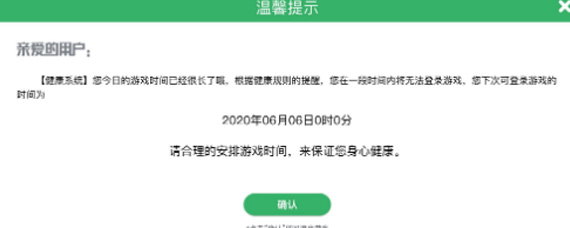
王者荣耀手游中,2020年5月15日更新的防沉迷系统规定,未满16周岁的玩家在法定节假日每日限玩3个小时,其他时间每日限玩1.5个小时,而且每日的22时到次日8时禁止登录游戏。

探索任务的难点在于,有一两个宝箱是随机刷出来的,不在固定位置刷新。如果在当前地图没有找到那个宝箱的话,就可以直接退出,然后再次进入地图来刷新。 在PVP中,切几次线,宝箱总会刷到自己知道的位置上。

屏幕亮度会影响用户使用时的眼镜舒适度,不过有的用户想要调整屏幕亮度的时候发现亮度调节消失了,这个时候win7亮度调节消失了怎么办呢,有多种方法可以解决该问题,首先就是针对
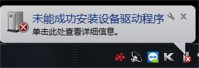
win7用户有的时候会遇到系统右下角提示安装加载驱动失败的内容,这个提示还会经常时不时调出,win7安装加载驱动失败怎么办呢,实际上这个问题是和驱动本身有关,用户可以通过下面的

Softaken Compress PST Pro(PST文件压缩工具),SoftakenCompressPSTProPST文件压缩工具是一款非常不错的PST文件压缩工具,用户能使用这款软件轻松方便的将PST文件进行压缩保存。并且在软件中支持用户选择需要进行保存的附件,您可以免费下载。

汽车俱乐部智能管理系统app 是一款较为专业的手机上俱乐部管理服务项目APP,适用职工材料,会员管理资料,会员信息互动交流,业务流程管理,协助信息,基本上设定这些,必须的可以

Hook 2048下载,Hook2048是一款合成题材的休闲益智游戏,游戏有很简约的画面,在Hook2048游戏中玩家需要控制属于自己的小球进行合成,让自己小球上的数字越变越大。

森林卡车障碍下载,森林卡车障碍游戏是一款经典的模拟驾驶越野模拟体验类游戏,你将开车卡车在森林之中进行障碍穿越,你需要穿越各种复杂的路段。

【基本介绍】 全新、超过瘾的 益智 游戏, Angry Birds 打泡泡游戏 !拿起弹弓,匹配、爆掉彩色泡泡,解救小怪物,弹爆坏猪猪! 游戏既要有 策略 ,又靠直觉,让打爆泡泡的体验,既富 挑

舞梦app下载,一款汇聚更多优秀舞者的在线交流互动平台,来舞梦app小伙伴们可以遇见更多爱舞之人,学习更多舞蹈技巧,感兴趣就来下载。









